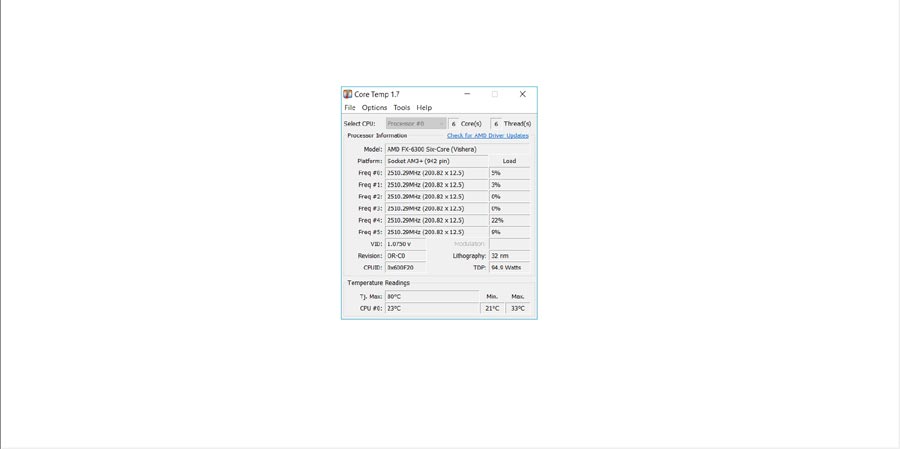hoe de CPU-temperatuur te controleren in Windows 10, 8, 7, Vista, XP
hoe de CPU-temperatuur te controleren in Windows 10, 8.1, 8, en Windows 7
Hallo iedereen 😀
elke hete zomer vragen mensen ons hoe te controleren de temperatuur van CPU(processor). CPU is als hersenen. Het doet alle berekeningen in uw computer. Als uw CPU snel is, betekent dit dat uw computer snel kan presteren. Het is echter erg belangrijk om je hoofdprocessor koel te houden. Wanneer de CPU echt heet wordt, vertraagt de CPU prestaties door de hitte. Vandaag zullen we u laten weten hoe u gedetailleerde CPU-specificatie en temperatuur, evenals uw geheugen en moederbord informatie kunt controleren.
CPU -, geheugen-en Moederbordinformatie (CPU-Z)
om uw CPU – (Processor), geheugen-en Moederbordinformatie te controleren, zijn er veel manieren, maar we gaan een software gebruiken genaamd “CPU-Z”. Open uw webbrowser en typ dit adres (of u kunt gewoon op de website link klikken :D): http://www.cpuid.com/softwares/cpu-z.html
u kunt de nieuwste CPU-Z release downloaden van de website. Ze bieden CPU-Z in een paar verschillende versie. ZIP Versie en installatie versie. In dit geval hebben we de ZIP-Versie gedownload. Wanneer u klaar bent met het downloaden van de software. Ga naar de map waarin je het bestand hebt, en pak het uit. (selecteer het bestand, en klik met de rechtermuisknop, klik vervolgens op ” Extract All…”) Nu, zult u twee verschillende bestanden te zien. 32 bit en 64 bit. Afhankelijk van uw systeem (met 32 bits of met 64 bits) dubbelklik op de juiste om te draaien. Als je het niet weet, probeer beide.
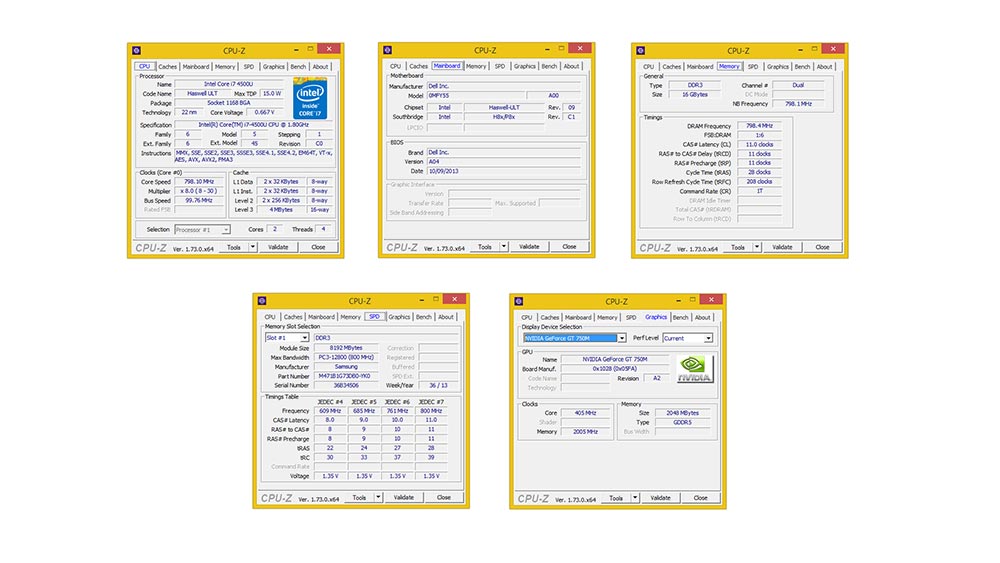
het is zeer gemakkelijk te gebruiken en we zijn niet van plan om u te vertellen hoe te gebruiken CPU-Z. Met dit programma, kunt u uw processor model, moederbord model, geheugen model, en video chip model vinden wanneer u nodig hebt om ze te kennen. Vanaf de nieuwste CPU-Z release, Het biedt ook CPU benchmark en stresstests. 🙂
CPU controleren, en moederbord temperatuur (HWMonitor)
er zijn veel programma ‘ s die u kunt gebruiken om de processor temperatuur te controleren, maar we gaan een software gebruiken genaamd “hwmonitor”. Het is een freeware, en u kunt dit programma hier downloaden: http://www.cpuid.com/softwares/hwmonitor.html
- pak eerst het gecomprimeerde bestand uit.
- In de uitgepakte map ziet u twee bestanden. (x32, x64)
- Voer de x32 uit als je een 32 bit Windows draait, en voer de x64 uit als je 64 bit Windows hebt. Niet zeker ? Probeer dan beide, en een van hen zal werken. 😀 😀 😀
- nu ziet u de informatie van uw computer(laptop) inclusief processor, vermogen, batterij en temperatuur zoals de afbeelding hieronder
hoe de CPU-temperatuur (Core Temp)
te controleren Hier introduceren we nog een manier om uw processor temp te controleren. Om ervoor te zorgen dat uw CPU koel loopt deze zomer! HWMonitor biedt u een overvloed aan informatie over CPU, en moederbord, maar hier is een alternatief als je wilt proberen. Het heet “Core Temp”. Hier is de link naar de officiële Core Temp website: http://www.alcpu.com/CoreTemp/
- Download de Core Temp.
- voer het installatiebestand uit om de installatie te starten.
- nadat de installatie is voltooid, voert u Core Temp uit.
- u kunt nu de status van uw processor zien met de temperatuur.
wilt controleren, dan is de afbeelding hieronder HWMonitor utility. Zoals je ziet, het biedt macht, CPU, moederbord, videokaart, en batterij informatie (alleen voor laptop). Intel Core i7 4500U CPU.
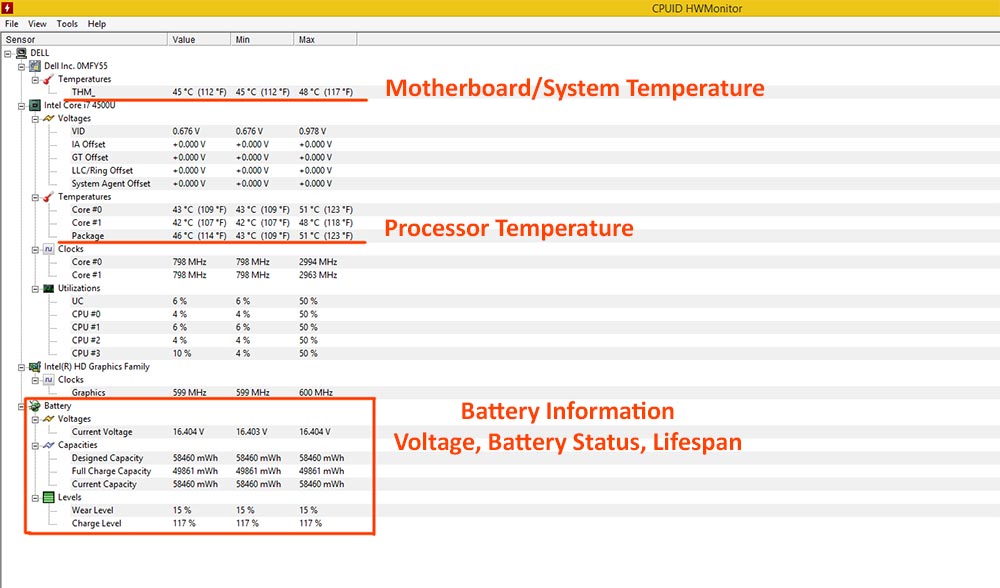
de foto hieronder is Core Temp. Net als HWMonitor utility, het geeft de huidige processor temp, maar het biedt geen andere informatie zoals HWMonitor. AMD FX-6300 CPU.